So erstellen Sie einen Parameter
- Klicken Sie auf Start-Registerkarte > Dienste-Gruppe > Parameter. Das Dialogfeld Parameter-Editor wird angezeigt.
- Klicken Sie Neu, um die Optionen zu aktivieren.
- Geben Sie im Feld Parameter einen Namen ein, der beschreibt, wie der Parameter verwendet wird.
- Klicken Sie auf Ausführen. Der Parameter wird in der Dropdown-Liste Parameter angezeigt.
- Verwenden Sie die entsprechende Registerkarte, und wählen Sie den neuen Parameter aus der Dropdown-Liste aus.
- Verwenden Sie die Optionen auf der Registerkarte, um einen Wert festzulegen, oder geben Sie einen Wert über den Ziffernblock ein.
Sie können einen Wert in verschiedenen Formaten eingeben. Die Folgenden sind für Längenparameter gültig:
- 8 + 1 ergibt einen Wert von 9. Wenn Sie keine Maßeinheit hinzufügen (in diesem Fall die Länge), werden die Standardeinheiten verwendet, die im Formular Optionen - Einheiten und Toleranzen definiert wurden. Die Maßeinheit wird angezeigt, wenn Sie anschließend den Parameter aus der Dropdown-Liste auswählen.
- 8 mm + 1 in entspricht einem Wert von 33.4 mm (angenommen, die Längeneinheiten sind auf Millimeter festgelegt).
- Klicken Sie auf Ausführen, um den Wert dem Parameter zuzuweisen.
Der Parameter wird gespeichert und steht für die Verwendung im aktuellen Modell zur Verfügung.
Jede Registerkarte enthält außerdem die folgenden Optionen:
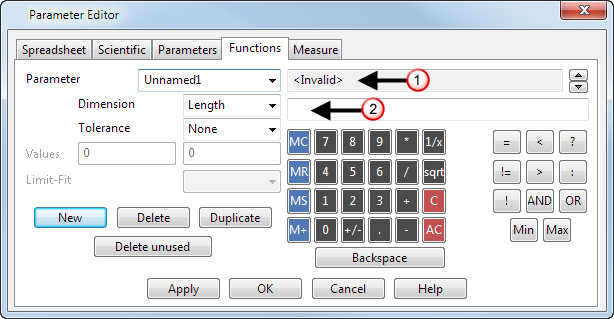
- Bemaßung – Wählen Sie eine Option aus der Dropdown-Liste aus, um den Typ der Messung für den Parameter anzugeben.
- Toleranz - Standardmäßig ist mit einem Parameter keine Toleranz verknüpft. Wählen Sie eine Option aus der Dropdown-Liste aus, um die Toleranz des Parameters anzugeben:
- Keine
- -:-
- +:-
- -:+
- +:+
- Begrenzung-Passung
- Werte - Falls Sie eine der vier Toleranzoptionen mit den Symbolen + und - auswählen, können Sie die Textfelder Werte verwenden, um die Toleranzwerte einzugeben.
- Begrenzung-Passung – Wenn Sie eine Toleranz des Typs Begrenzung-Passung wählen, verwenden Sie die Liste Begrenzung-Passung, um entweder einen Begrenzungswert einzugeben oder um einen Begrenzungswert aus der Liste mit gebräuchlichen Werten auszuwählen.
- Löschen – Klicken Sie auf diese Option, um den in der Liste Parameter ausgewählten Parameter zu löschen.
- Duplizieren – Klicken Sie auf diese Option, um den in der Liste Parameter ausgewählten Parameter zu kopieren.
- Ergebnis – Das Mess- oder Berechnungsergebnis
 .
.
- Ausdruck – Zeigt die von Ihnen über die Tastatur eingegebenen Werte an
 . Sie können auch eine Berechnung oder einen Parameterwert eingeben.
. Sie können auch eine Berechnung oder einen Parameterwert eingeben.
- Rückschritt – Verwenden Sie diese Schaltfläche, um den Cursor im Textfeld Ausdruck einen Schritt nach links zu bewegen. Der Wert auf der linken Seite, der zuvor eingegeben wurde, wird gelöscht.
- OK - Klicken Sie auf diese Schaltfläche, um erforderliche Änderungen zu speichern und den Dialog zu schließen.
- Abbrechen - Klicken Sie auf diese Schaltfläche, um den Dialog zu schließen, ohne Änderungen abzuspeichern.
Die Optionen, die speziell auf den Wissenschaftlich-, Parameter-, Funktionen- und Messen-Registerkarten verfügbar sind, sind dieselben wie auf der entsprechenden Registerkarte im Dialogfeld Rechner.